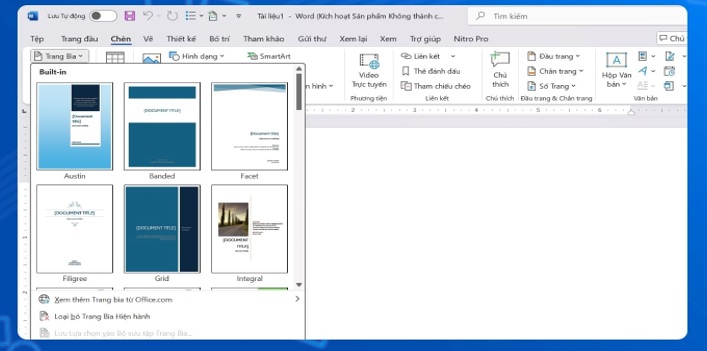Tin học Văn phòng
Cách để tạo khung bìa trong Word chuẩn đẹp phù hợp với mọi nhu cầu
Cách để tạo khung bìa trong Word chuẩn đẹp phù hợp với mọi nhu cầu
Khi bất kỳ ai khi dùng Word để gõ văn bản hay để làm luận văn, luận án hoặc là trình bày nghiên cứu. Thì việc tạo khung bìa đẹp sẽ làm giúp làm tăng được sức hấp dẫn cho cả bài.
I. Cách tạo ra khung bìa trong Word bằng các mẫu có sẵn
Bước 1: Đầu tiên bạn nhấn vào mở Word. Trên thanh công cụ. Bạn nhấn chọn tab Chèn (Insert). Bạn chọn Trang bìa (Cover Page). Rồi bạn chọn mẫu bìa phù hợp theo bản thân.
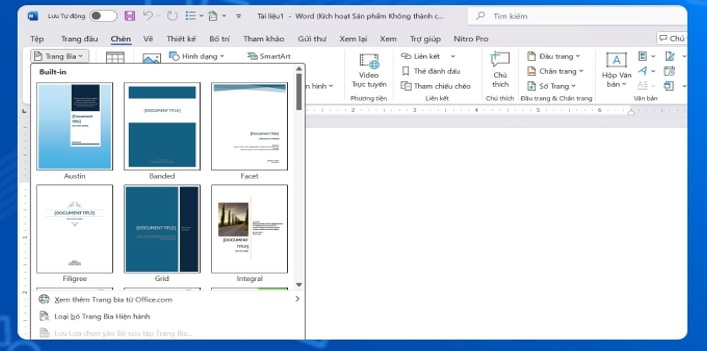
Nếu là bạn muốn chèn mẫu bìa tại các vị trí khác. Thì bạn nhấp chuột phải vào mẫu bìa để lựa chọn.
- Thứ 1 là Chèn vào đầu tài liệu (Insert at Beginning of Document).
- Thứ 2 là Chèn vào vị trí hiện tại của tài liệu (Insert at Current Document Position).
- Thứ 3 là Chèn vào đầu của phần (Insert at Beginning of Section).
- Thứ 4 là Chèn vào cuối phần (Insert at End of Section).
- Thứ 5 là Chèn vào cuối tài liệu (Insert at End of Document).
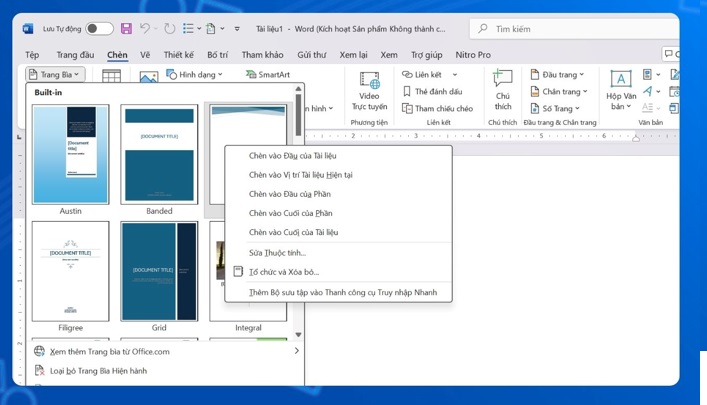
Bước 2: Bạn chỉ cần thực hiện việc chỉnh sửa lại nội dung trong mẫu bìa theo như ý muốn của bản thân mình là xong.
II. Cách tạo ra khung bìa thủ công ở trong Word bằng Page Borders
Bước 1: Đầu tiên, bạn thực hiện việc canh lề trang giấy A4 theo trình văn bản. Ở trên thanh công cụ đó, bạn nhấn vào chọn Bố trí (Page Layout). Tiếp đến bạn chọn biểu tượng tại Thiết lập trang (Page Setup).
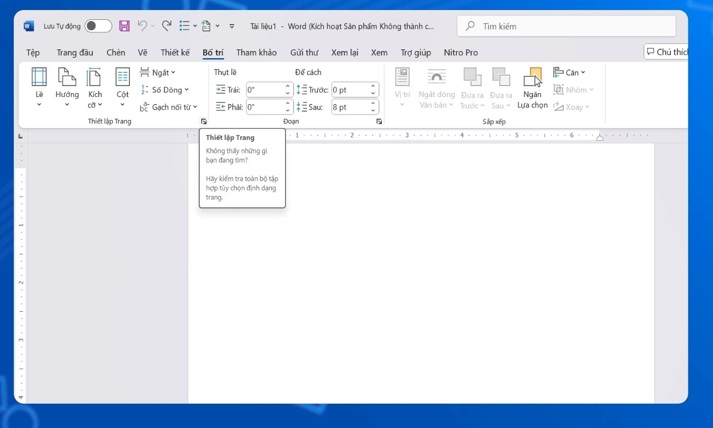
Hay là bạn vào Lề (Margin). Bấm vào chọn Lề tùy chỉnh (Custom Margins).
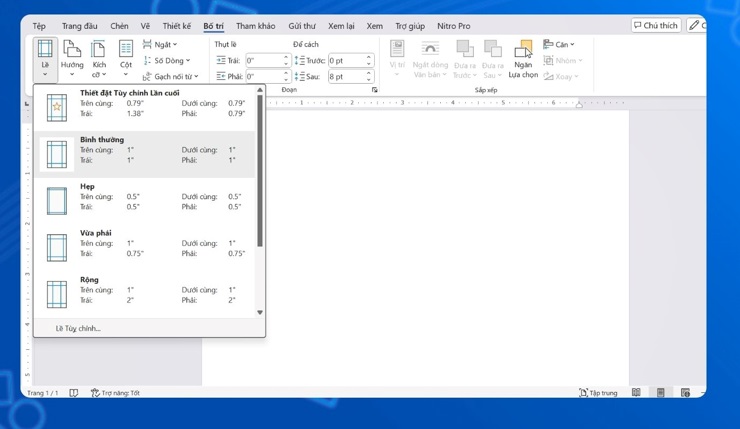
Bước 2: Sau đó, bạn thực hiện việc tùy chỉnh theo ý mình. Rồi bạn chọn OK.
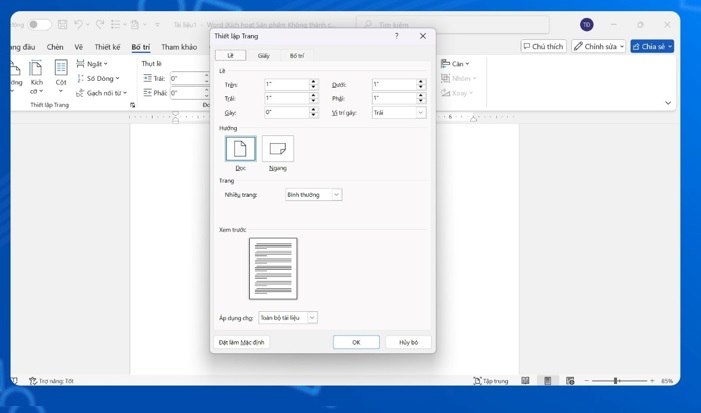
Các thông số để căn lề chuẩn:
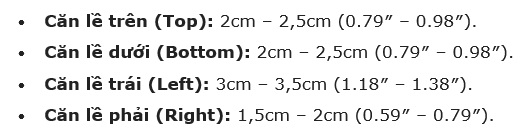
Bước 3: Bạn nhấn vào chọn Thiết kế (Design). Bạn nhấn chọn Viền trang (Page Borders).
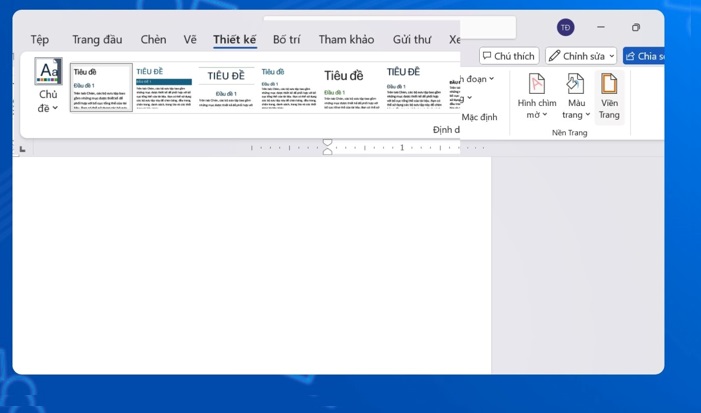
Bước 4: Ở trong hộp thoại của Viền và Tô bóng (Borders and Shading). Bạn nhấn vào chọn Họa tiết (Art) để tạo viền. Ở tại Áp dụng cho (Apply to) bạn nhấn vào chọn theo nhu cầu. Tiếp theo bạn nhấn chọn Tùy chọn (Options).
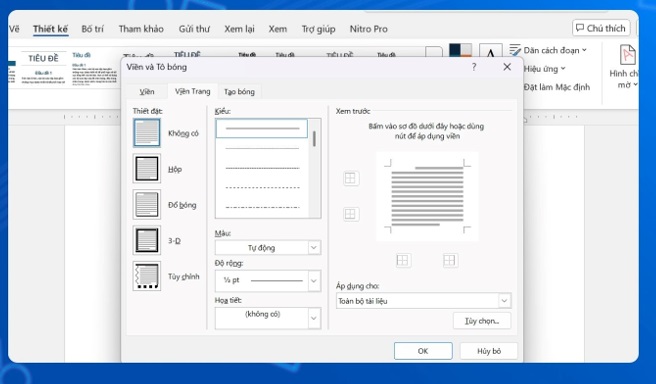
Bước 5: Trong hộp thoại Tùy chọn viền và tô (Borders and Shading Options). Ở tại mục Đo từ (Measure from), bạn nhấn vào chọn Văn bản (Text). Bạn thực hiện loại bỏ tất cả các đánh dấu. Bạn nhấn vào OK.
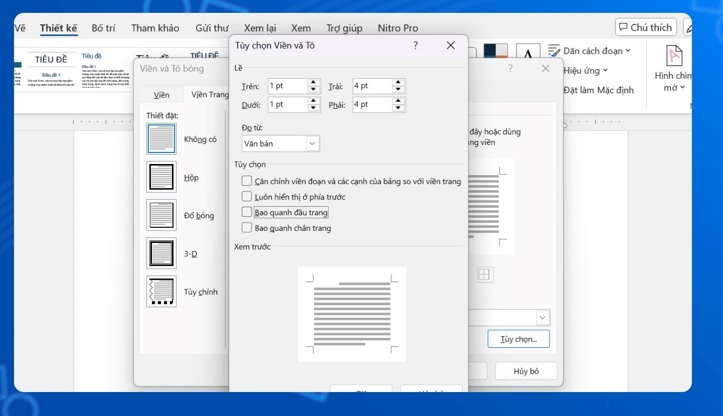
III. Cách tạo ra khung bìa trong Word bằng Shapes
Bước 1: Đầu tiên bạn nhấp vào tab Chèn (Insert). Bạn nhấn chọn mục Hình dạng (Shapes). Sau đó bạn nhấn chọn hình chữ nhật. Bạn bấm thực hiện chèn sao cho khung hình phù hợp với trang bìa.
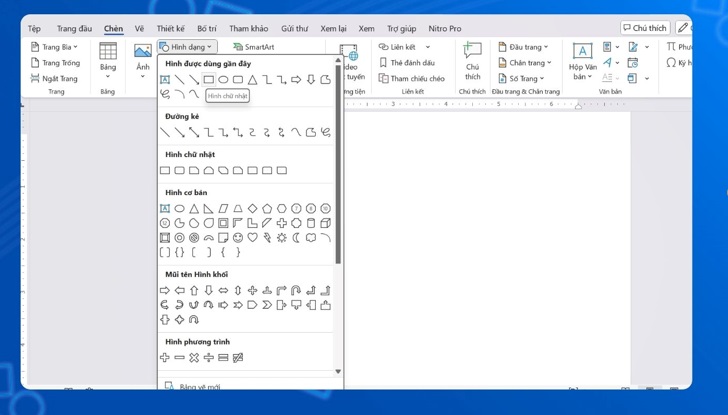
Tại thanh Công cụ, ngay phần Định dạng (Format).
- Ở trong mục tên Tô hình dạng (Shape Fill). Bạn nhấn chọn Không tô màu (No fill).
- Bạn nhấp chọn Viền ngoài Hình dạng (Shape Outline). Rồi bạn chọn Độ dày (Weight). Bạn chọn Xem thêm đường (More lines).
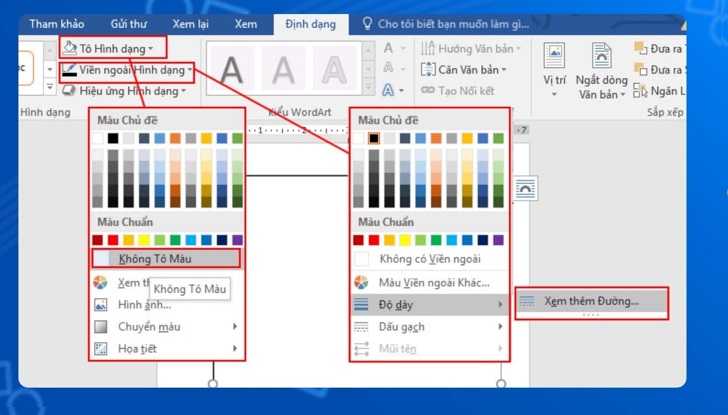
Hộp thoại của Định dạng Hình dạng (Format Shape) sẽ xuất hiện ra các tùy chỉnh:
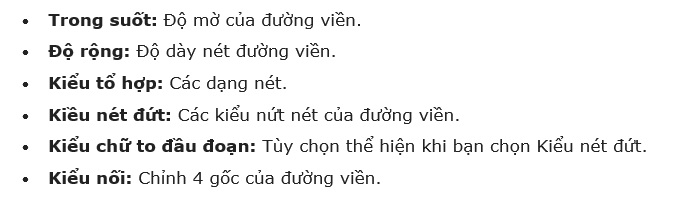
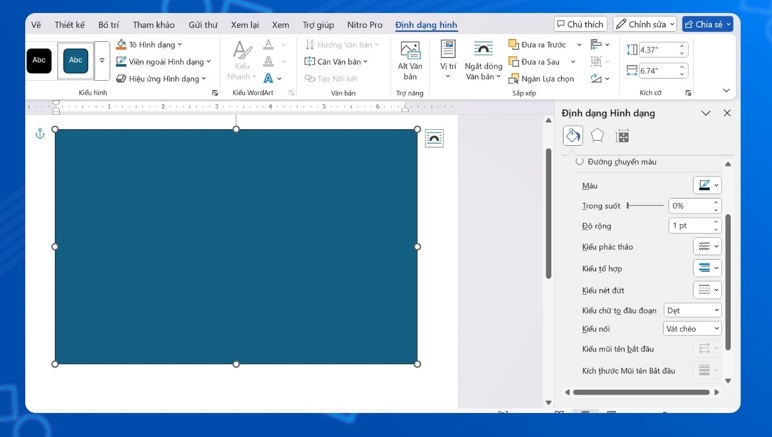
Những thông tin trên đây là tổng hợp các cách để tạo khung bìa trong Word chuẩn đẹp phù hợp mọi nhu cầu. Hi vọng rằng với bài viết này hữu ích và sẽ giúp cho bạn biết cách thực hiện mẹo này.
xem thêm: Bật mí: kể cả khi không có Internet người dùng Android cũng có thể sử dụng AI
So sánh thiết bị Xbox Ally vs ROG Ally về hiệu năng, thiết kế thì liệu có nên nâng cấp?
Cách sử dụng tổ hợp phím mở nguồn laptop Asus khi mà nút nguồn bị hư hỏng